Nhiều người dùng phàn nàn về các loại lỗi màn hình xanh khác nhau trên khuôn mặt khi khởi động hệ thống Windows 10 của họ, bao gồm cả lỗi phổ biến gần đây “Tiêu đề hồ bơi xấu”, Lỗi này tiếp tục xuất hiện sau mỗi lần khởi động lại, khiến người dùng không thể truy cập vào dữ liệu và dịch vụ của Windows. Hãy để Dịch vụ kế toán tại Hà Nội suy ngẫm về lỗi này một cách chi tiết và tìm ra các giải pháp khả thi.
Giới thiệu về lỗi “Bad Pool Header” trong Windows 10
Đó là lỗi BSOD (Blue Screen of Death) đôi khi xuất hiện khi người dùng khởi động hệ thống ở chế độ bình thường. Nó chỉ ra rằng hệ thống đang gặp sự cố cấp phát bộ nhớ hiện tại. Lỗi được liên kết với phân bổ bộ nhớ Windows và tiêu đề nhóm bị hỏng.
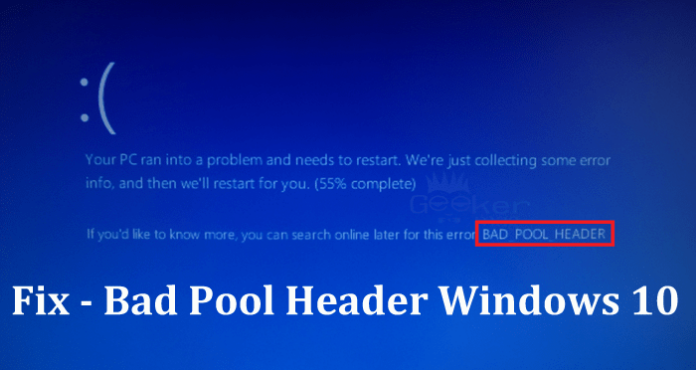
Nguyên nhân gây ra lỗi “Bad Pool Header”?
Các thành phần xấu, sổ đăng ký Windows bị hỏng, sự cố ghi ổ đĩa, ổ đĩa lưu trữ bị lỗi, trình điều khiển bị lỗi, phần cứng, phần mềm, ứng dụng phần mềm không tương thích, v.v. có thể là những lý do có thể gây ra lỗi màn hình xanh “Bad Pool Header”.
Sửa lỗi “Bad Pool Header” theo cách thủ công
Windows 10 “Tiêu đề hồ bơi xấu”Có thể được sửa lỗi bằng một số kỹ thuật thủ công để truy cập lại vào hệ thống Windows 10 của bạn:
- Loại bỏ các thiết bị bên ngoài
- Kiểm tra phần cứng
- Kiểm tra / Thay thế RAM
- Khởi động Windows 10 ở Chế độ An toàn
Loại bỏ các thiết bị bên ngoài– Nếu bất kỳ thiết bị bên ngoài nào không phải bàn phím hoặc chuột được kết nối với hệ thống của bạn, hãy ngắt kết nối các thiết bị ngay lập tức, sau đó khởi động lại hệ thống.
Điều này là do các thiết bị bên ngoài bị hỏng hoặc kết nối không chính xác giữa hệ thống và thiết bị, “Bad Pool Header” có thể xảy ra.
Kiểm tra phần cứng – Nếu gần đây bạn đã gắn bất kỳ phần cứng mới nào vào hệ thống của mình ngoài những phần cứng bắt buộc, bạn nên tháo phần cứng đó ra vì nó có thể là lý do khiến bạn gặp phải lỗi màn hình xanh này. Phần cứng có thể là máy in, máy fax, màn hình kép, card âm thanh, v.v.
Kiểm tra / Thay thế RAM – Bộ nhớ RAM không đủ và bị hỏng trong các sector của nó sẽ ảnh hưởng đến hệ thống, đôi khi dẫn đến lỗi màn hình xanh như “Bad Pool Header”. Để phòng ngừa, người dùng có thể kiểm tra RAM trên hệ thống của họ và thay thế chúng bằng một bộ nhớ tốt có đủ dung lượng lưu trữ theo yêu cầu hệ thống.
Khởi động Windows 10 ở Chế độ An toàn – Người dùng có thể thử chạy hệ thống ở Chế độ An toàn và sau đó thực hiện các hành động Khắc phục sự cố nhất định để sửa lỗi.
Chạy Windows ở Chế độ An toàn bao gồm việc nhập Môi trường khôi phục Windows, có thể được thực hiện bằng các bước sau.
-
- Nhấn và giữ nút nguồn hệ thống trong khoảng 10 giây để tắt hệ thống của bạn.
- Bây giờ, nhấn nút nguồn một lần nữa để khởi động hệ thống. Ngay sau khi bạn xem logo Windows, hãy nhấn và giữ nút nguồn trong khoảng 10 giây để tắt hệ thống.
- Lặp lại chu kỳ bật và tắt nguồn tổng cộng 3 lần.
- Sau lần thứ ba, hãy cho phép hệ thống khởi động lại. Bây giờ người dùng sẽ vào môi trường Windows Recovery trên hệ thống Windows 10 của họ.
- Trên màn hình môi trường Khôi phục Windows, trong Chọn một sự lựa chọn, nhấp vào Khắc phục sự cố Lựa chọn.
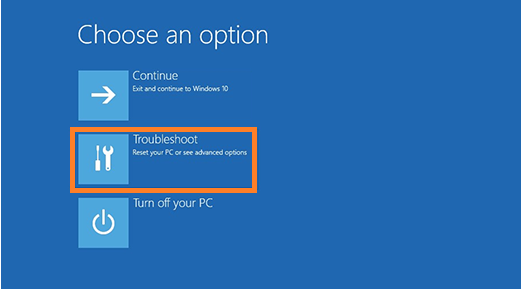
-
- Trên Khắc phục sự cố màn hình, nhấp vào Tùy chọn nâng cao.
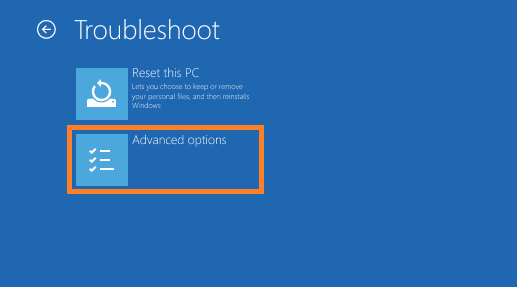
-
- Bây giờ, hãy nhấp vào Cài đặt Khởi động.
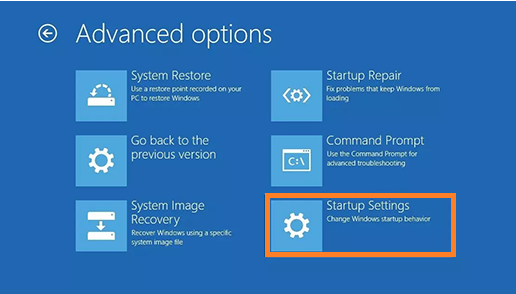
-
- Trên màn hình Cài đặt Khởi động, nhấp vào tùy chọn Khởi động lại.
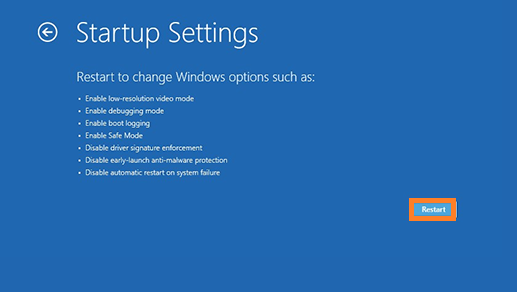
-
- Hệ thống sẽ được khởi động lại. Bây giờ, hãy nhấp vào tùy chọn thứ năm từ danh sách được hiển thị hoặc bạn có thể nhấp trực tiếp vào F5 tùy chọn để bật Chế độ an toàn.
Ghi chú: Nếu bạn muốn thoát khỏi Chế độ An toàn, hãy nhập msconfig trong hộp Chạy Windows của bạn và nhấp vào đồng ý. Sau đó, chọn Khởi động và bỏ chọn Khởi động an toàn hộp kiểm dưới Tùy chọn khởi động.
Trong Môi trường Khôi phục Windows (Khắc phục sự cố> Tùy chọn nâng cao), người dùng có thể sử dụng các tùy chọn– Khôi phục hệ thống (để khôi phục hệ thống bằng cách sử dụng điểm khôi phục trước đó trên hệ thống của bạn) và Bắt đầu sửa chữa (để thực hiện Startup Repair để sửa đổi hành vi khởi động Windows).
Ngoài ra nếu quý doanh nghiệp có nhu cầu cần thuê dịch vụ kế toán trọn gói đừng ngại ngần liên hệ trực tiếp hotline 0947760868 để được tư vấn miễn phí.
The post Chống lỗi “BAD POOL HEADER” trong Windows 10 appeared first on Dịch Vụ kế toán tại Hà Nội | Uy tín - Chất lượng | KetoanMVB.
source https://ketoanmvb.com/chong-loi-bad-pool-header-trong-windows-10.html
Không có nhận xét nào:
Đăng nhận xét